Win8系统F1按键打不开“帮助与支持”该如何解决
发布时间:2015-11-23 来源:查字典编辑
摘要:平常我们会使用F1-F12按键或其他快捷键来更加快捷操作,但是在使用快捷键中难免会遇到一些麻烦,比如win7纯净版64位,大家都知道我们选定...
平常我们会使用F1-F12按键或其他快捷键来更加快捷操作,但是在使用快捷键中难免会遇到一些麻烦,比如win7纯净版64位,大家都知道我们选定某个程序时,需要帮助的话就会使用按键F1来打开“windows帮助与支持”。但有用户在win8系统中无法直接打开帮助与支持窗口怎么办呢?,前面介绍过“Win7按‘F1’快捷键不能打开Windows帮助与支持解决方法”,其实我们也是可以使用命令来快速打开的,一起来看看win8操作系统中是如何实现的。
使用命令打开方法:
1、首先需要回到Win8系统的桌面,然后直接点击Win+Q 组合键,这时候就可以打开metro界面下方的“搜索”选项功能,如图所示:
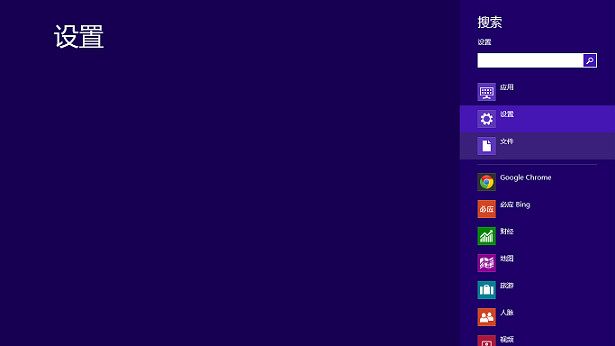 2、接着就在搜索框里面输入“winhlp32”字符,这时候就能够看见屏幕左边的搜索结果栏目里面显示出来的“winhlp32”文件选项,如图所示:
2、接着就在搜索框里面输入“winhlp32”字符,这时候就能够看见屏幕左边的搜索结果栏目里面显示出来的“winhlp32”文件选项,如图所示:
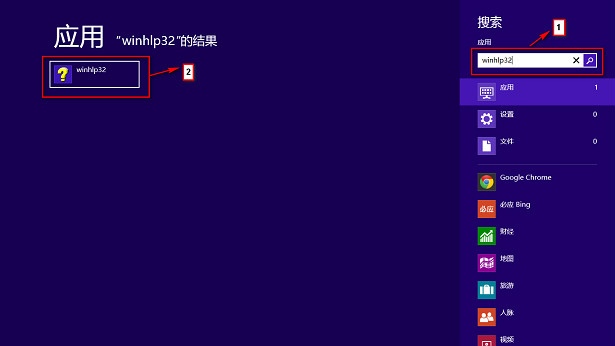 3、然后就直接使用鼠标左键单击搜索结果里面的“winhlp32”,这样就能够直接打开win8系统下的“帮助与支持”文件。
3、然后就直接使用鼠标左键单击搜索结果里面的“winhlp32”,这样就能够直接打开win8系统下的“帮助与支持”文件。
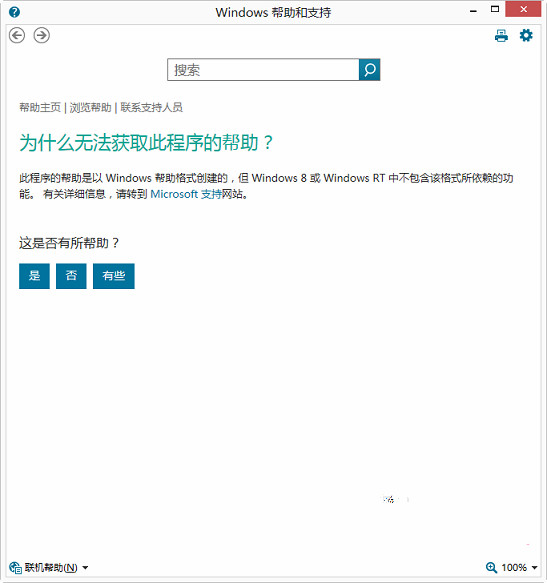 使用F1按键能够快速帮助我们获取“windows帮助与支持”,如果你在操作系统的过程中遇到F1无法打开问题,不妨试试教程的命令使用技巧吧。
使用F1按键能够快速帮助我们获取“windows帮助与支持”,如果你在操作系统的过程中遇到F1无法打开问题,不妨试试教程的命令使用技巧吧。


